《聲音編輯播放錄制和轉換工具》(GoldWave)v5.57/含注冊機[壓縮包] 簡介: 中文名 : 聲音編輯播放錄制和轉換工具 英文名 : GoldWave 資源格式 : 壓縮包 版本 : v5.57/含注冊機 發行時間 : 2010年 地區 : 美國 語言 : 英文 簡介 : 軟件類型: 軟件>多媒體類 軟件性質: 破解軟件 操作系統: Windows 應用平台: Windows 問題反饋: www.goldwave.com 網站鏈
"《聲音編輯播放錄制和轉換工具》(GoldWave)v5.57/含注冊機[壓縮包]"介紹
中文名: 聲音編輯播放錄制和轉換工具
英文名: GoldWave
資源格式: 壓縮包
版本: v5.57/含注冊機
發行時間: 2010年
地區: 美國
語言: 英文
簡介:
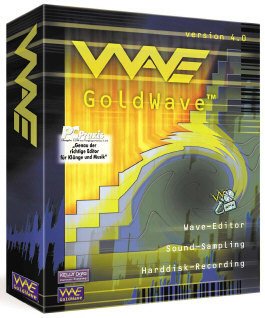
軟件類型:軟件>多媒體類
軟件性質:破解軟件
操作系統:Windows
應用平台:Windows
問題反饋: www.goldwave.com
網站鏈接: www.goldwave.com
軟件介紹:
goldwave
相當棒的數碼錄音及編輯軟件,除了附有許多的效果處理功能外,它還能將編輯好的文件存成。WAV、AU、SND、RAW、AFC 等格式,而且若你的 CD ROM 是 SCSI 形式,它可以不經由聲卡直接抽取 CD ROM 中的音樂來錄制編輯。GoldWave是一個“環保”的工具。安裝程序不會改寫你的系統文件。如果安裝的時候出現問題,請參考下列步驟:如果你安裝 Xing Player 或者Encoder (1.50),你必須升級Xing Player到1.01以上版本。否則,當你用GoldWave打開MP3文件是會出ASMAUDDECFF.DLL錯誤。當你保存MP3文件時需要 LAME_ENC文件。另外,請先檢查機器顯卡是否在16色以上。
英文版安裝時直接運行glodwave.exe即可。中文版將文件解壓到某一個目錄下,不安裝,直接運行glodwave.exe即可。
GoldWave是一個功能強大的數字音樂編輯器,她可以對音樂進行播放、錄制、編輯以及轉換格式等處理。以下是GoldWave的特性:
* 直觀、可定制的用戶界面,使操作更簡便;
* 多文檔界面可以同時打開多個文件,簡化了文件之間的操作;
* 編輯較長的音樂時,GoldWave會自動使用硬盤,而編輯較短的音樂時,GoldWave就會在速度較快的內存中編輯;
* GoldWave允許使用很多種聲音效果,如:倒轉(Invert)、回音(Echo)、搖動、邊緣(Flange)、動態(dynamic)和時間限制、增強(strong))、扭曲(warp)等;
* 精密的過濾器(如降噪器和突變過濾器)幫助修復聲音文件;
* 批轉換命令可以把一組聲音文件轉換為不同的格式和類型。該功能可以轉換立體聲為單聲道,轉換8位聲音到16位聲音,或者是文件類型支持的任意屬性的組合。如果安裝了MPEG多媒體數字信號編解碼器,還可以把原有的聲音文件壓縮為MP3的格式,在保持出色的聲音質量的前提下使聲音文件的尺寸縮小為原有尺寸的十分之一左右;
* CD音樂提取工具可以將CD音樂拷貝為一個聲音文件。為了縮小尺寸,也可以把CD音樂直接提取出來並存為MP3格式;
* 表達式求值程序在理論上可以制造任意聲音,支持從簡單的聲調到復雜的過濾器。內置的表達式有電話撥號音的聲調、波形和效果等。
GoldWave使用方法
不管你的MP3歌曲的簡單剪接或者音頻格式的轉換,還是更加高級的後期加工 GoldWave都可以令你輕松勝,甚至你自己錄一首卡拉OK,也可以經過GoldWave的修飾成為像歌星一樣水晶般的動人聲音!
快速入門 GoldWave是標准的綠色軟件,不需要安裝且體積小巧(壓縮後只有0.7M),將壓縮包的幾個文件釋放到硬盤下的任意目錄裡,直接點擊 GoldWave.exe就開始運行了。既然是音頻編輯軟件,我就先得用音頻文件來"開刀"!選擇文件菜單的打開命令,指定一個將要進行編輯的文件,然後按回車。在毫無等待的時間相應內,GoldWave馬上顯示出這個文件的波形狀態和軟件運行主界面,讓我吃驚它的運行反應速度。整個主界面從上到下被分為 3個大部分,最上面是菜單命令和快捷工具欄,中間是波形顯示,下面是文件屬性。我的主要操作集中在占屏幕比例最大的波形顯示區域內,如果是立體聲文件則分為上下兩個聲道,可以分別或統一對它們進行操作。
選擇音頻事件要對文件進行各種音頻處理之前,必須先從中選擇一段出來(選擇的部分稱為一段音頻事件)。GoldWave的選擇方法很簡單,充分利用了鼠標的左右鍵配合進行,在某一位置上左擊鼠標就確定了選擇部分的起始點,在另一位置上右擊鼠標就確定了選擇部分的終止點,這樣選擇的音頻事件就將以高亮度顯示,現在我們的所有操作都只會對這個高亮度區域進行,其它的陰影部分不會受到影響。選擇的部分以高亮度顯示當然如果選擇位置有誤或者更換選擇區域可以使用編輯菜單下的選擇查看命令(或使用快捷鍵Ctrl+W),然後再重新進行音頻事件的選擇。
剪切、復制、粘貼、刪除音頻編輯與Windows其它應用軟件一樣,其操作中也大量使用剪切、復制、粘貼、刪除等基礎操作命令,因此牢固掌握這些命令能夠更有助於我們的快速入門。GoldWave的這些常用操作命令實現起來十分容易,除了使用編輯菜單下的命令選項外,快捷鍵也和其他Windows應用軟件差不多。要進行一段音頻事件的剪切,首先要對剪切的部分進行選擇,然後按Ctrl+X就行了,稍事等待之後這段高亮度的選擇部分就消失了,只剩下其他未被選擇的陰影部分。用選擇查看命令並重新設定指針的位置到將要粘貼的地方,用Ctrl+V就能將剛才剪掉的部分還原出來,真是太方便了,和普通軟件使用方法完全相同!同理,用Ctrl+C進行復制、用Del進行刪除。如果在刪除或其他操作中出現了失誤,用Ctrl+Z就能夠進行恢復,所以在操作中盡可以放心大膽的使用,任何錯誤都可以挽回嘛!
時間標尺和顯示縮放在波形顯示區域的下方有一個指示音頻文件時間長度的標尺(,它以秒為單位,清晰的顯示出任何位置的時間情況,這就對我們了解掌握音頻處理時間、音頻編輯長短有很大的幫助,因此一定要在實際操作中養成參照標尺的習慣,你會發現它將給你帶來很大的方便。方便的時間標尺顯示其實打開一個音頻文件之後,立即會在標尺下方顯示出音頻文件的格式以及它的時間長短,這就給我們提供了准確的時間量化參數,根據這個時間長短來計劃進行各種音頻處理,往往會減少很多不必要的操作過程。有的音頻文件太長,一個屏幕不能顯示完畢,一種方法是用橫向的滾動條進行拖放顯示,另一種方法是改變顯示的比例。在 GoldWave中,我們改變顯示比例的方法很簡單,用查看菜單下的放大、縮小命令就可以完成,更方便的是用快捷鍵Shift+↑放大和用Shift+↓ 縮小。如果想更詳細的觀測波形振幅的變化,那麼就可以加大縱向的顯示比例,方法同橫向一樣,用查看菜單下的垂直放大、垂直縮小或使用Ctrl+↑、 Ctrl+↓ 就行了,這時會看到出現縱向滾動條,拖動它就可以進行細致的觀測了。
聲道選擇對於立體聲音頻文件來說,在GoldWave中的顯示是以平行的水平形式分別進行的。有時在編輯中只想對其中一個聲道進行處理,另一個聲道要保持原樣不變化,這該如何進行選擇呢?使用編輯菜單的聲道命令,直接選擇將要進行作用的聲道就行了(上方表示左聲道,下方表示右聲道)。這時你會發現你的所有操作只會對這個選擇的聲道起作用,而另一個聲道會以深色的表示並不受到任何影響。
插入空白區域 在指定的位置插入一定時間的空白區域也是音頻編輯中常用的一項處理方法,只需要選擇編輯菜單下的插入靜音命令,在彈出的對話窗中輸入插入的時間,然後按下OK鍵,這時就可以在指針停留的地方看到這段空白的區域了,非常方便。
音頻特效制做在GoldWave的效果菜單中提供了10多種常用音頻特效的命令,從壓縮到延遲再到回聲等,每一種特效都是日常音頻應用領域使用最為廣泛的效果,掌握它們的使用能夠更方便我們在多媒體制作、音效合成方面進行操作,得到令人滿意的效果。需要說明的是,這個漢化版本中效果菜單的某些命令的中文翻譯不太恰當,所以我們這裡另以更准確的用詞就行解釋。
回聲效果回聲,顧名思義是指聲音發出後經過一定的時間再返回被我們聽到,就象在曠野上面對高山呼喊一樣,在很多影視剪輯、配音中廣泛采用。 GoldWave的回聲效果制作方法十分簡單,選擇效果菜單下的回聲命令,在彈出的對話框中輸入延遲時間、音量大小和打開混響選框就行了。延遲時間值越大,聲音持續時間越長,回聲反復的次數越多,效果就越明顯。而音量控制的是指返回聲音的音量大小,這個值不宜過大,否則回聲效果就顯得不真實了。打開混響效果之後,能夠使聲音聽上去更潤澤、更具空間感,所以建議一般都將它選中。
壓縮效果在唱歌的錄音中,往往錄制出來的效果不那麼令人滿意,究其原因很大程度上是由於唱歌時氣息、力度的掌握不當造成的。有的語句發音過強、用力過大,幾乎造成過載失真了;有的語句卻"輕言細語",造成信號微弱。如果對這些錄音後的音頻數據使用壓縮效果器就會在很大程度上減少這種情況的發生。壓縮效果利用"高的壓下來,低的提上去"的原理,對聲音的力度起到均衡的作用。在GoldWave中,我們可以在效果菜單的擴大/壓縮中找到這個命令,選擇後彈出所示對話框。擴展/壓縮效果設置在它的三項參數中最重要的是閥值的確定,它的取值就是壓縮開始的臨界點,高於這個值的部分就被以比值(%)的比率進行壓縮。而平滑度表示聲音的潤澤程度,其取值越大聲音過渡得越自然,但聽上去感覺也越模糊;其取值越小聲音越生硬,但越清晰,所以在壓縮過程中應選擇一個合適的平滑度,以獲得最好的效果。
鑲邊效果使用鑲邊效果能在原來音色的基礎上給聲音再加上一道獨特的"邊緣",使其聽上去更有趣、更具變化性。選擇GoldWave效果菜單下的邊緣(Flange)命令就能看到如圖7所示的設置界面。鑲邊效果設置鑲邊的作用效果主要依靠深度和頻率兩項參數決定,試著改變它們各自的不同取值就可以得很多意想不到的奇特效果。如果想要加強作用後的效果比例,則將混合音量增大就可以了。
改變音高由於音頻文件屬於模擬信號,要想改變它的音高是一件十分費勁的事情,而且改變後的效果不一定理想。GoldWave能夠合理的改善這個問題,只需要使用它提供的音高變化命令就能夠輕松實現。選擇效果菜單中的傾斜度(Pitch)進入改變音高設置對話框。其中比例表示音高變化到現在的 0.5-2.0倍,是一種倍數的設置方式。而半音就一目了然了,表示音高變化的半音數。我們知道12個半音就是一個八度,所以用+12或-12來升高或降低一個八度。它下方的好聲調(Fine Tune)是半音的微調方式,100個單位表示一個半音。音高變化設置音頻格式的固有屬性告訴我們,一般變調後的音頻文件其長度也要相應變化,但在 GoldWave中我們可以實現夢寐以求的"變調不變長"功能,只須將對話框中的保留長度選框選中就行了,現在再播放時發現還是原來的文件長度。
均衡器均衡調節也是音頻編輯中一項十分重要的處理方法,它能夠合理改善音頻文件的頻率結構,達到我們理想的聲音效果。選擇效果菜單的過濾器(Filter)-變量EQ(參數均衡器)就能打開GoldWave的10段參數均衡器對話框 10段參數均衡器調節最簡單快捷的調節方法就是直接拖動代表不同頻段的數字標識到一個指定的大小位置,注意聲音每一段的增益(Gain)不能過大,以免造成過載失真。音量效果 GoldWave的音量效果子菜單中包含了改變選擇部分音量大小、淡出淡入效果、音量最大化、音量包絡線等命令,滿足我們各種音量變化的需求。改變音量大小命令是直接以百分比的形式對音量進行提升或降低的,其取值不宜過大。如果你既不想出現過載,又想在最大范圍內的提升音量,那麼建議你使用音量最大化命令。它是GoldWave為我們提供的最方便、實用的命令之一,一般在歌曲刻錄CD之前都要做一次音量最大化的處理。淡出淡入效果的制作也十分容易,直接選擇相應命令並輸入一個起始(或結束)的音量百分比就行了,現在再聽聽效果,音量的變化顯得十分自然。如果想對不同位置的音頻事件進行不同的音量變化就必須使用音量包絡線了,打開包絡線對話框後直接用鼠標添加、調整音量點的位置,最後按下OK鍵。
聲相效果聲相效果是指控制左右聲道的聲音位置並進行變化,達到聲相編輯的目的。GoldWave的聲相效果中,交換聲道位置和聲相包絡線最為有用。交換聲道位置就是將左右聲道的數據互換,只需要選擇效果菜單下的立體-交換就能夠完成。而聲相包絡線跟音量包絡線非常類似,能夠更靈活的控制不同地方的不同聲相變化,非常方便。當然除了上面介紹的幾種效果之外,GoldWave還提供了返相、靜音、顛倒、偏移等效果,它們的使用更加簡單,分別使用一次就能知道其中的含義。
其它實用功能 GoldWave除了提供豐富的音頻效果制作命令外,還為我們准備了CD抓音軌、批量格式轉換、多種媒體格式支持等非常實用的功能。CD抓音軌如果你要編輯的音頻素材在一張CD中的話,現在不需要再使用其它的抓音軌軟件在各種格式之間導來導去了,直接選擇GoldWave工具菜單下的CD聲音取出命令就能夠一步完成,CD抓音軌對話框 選擇音軌之後按下保存按鈕,再輸入一個保存的文件名稱和路徑就行了,真的是為我們省事不少呀! 批量格式轉換 GoldWave中的批量格式轉換也是一個十分有用的功能,它能同時打開多個它所支持格式的文件並轉換為其他各種音頻格式,運行速度快,轉化效果好,以致很多用戶對它的這項功能一直情有獨鐘!選擇文件菜單下的成批換命令,在對話框中添加要轉換的多個文件,並選擇轉換後的格式和路徑,然後按下開始鍵。稍事等待之後,就會在剛才設置的路徑下找到這些新生成的音頻格式文件。
支持多種媒體格式在GoldWave的打開命令對話框中我們就可以發現,除了支持最基礎的wav格式外,它還直接可以編輯mp3格式、蘋果機的aif 格式甚至是視頻mpg 格式的音頻文件。這就給我們的操作帶來了太多的方便,再也不用來來回回在各種格式間轉來轉去了,GoldWave的多種媒體格式支持將帶給你更高的工作效率.是一個集聲音編輯,播放,錄制,和轉換的音頻工具,體積小巧,功能卻不弱。可打開的音頻文件相當多,包括WAV, OGG, VOC, IFF, AIF, AFC, AU, SND, MP3,MAT, DWD, SMP, VOX, SDS, AVI, MOV等音頻文件格式,你也可以從 CD 或 VCD 或 DVD 或其它視頻文件中提取聲音。內含豐富的音頻處理特效,從一般特效如多普勒、回聲、混響、降噪到高級的公式計算(利用公式在理論上可以產生任何你想要的聲音),效果多多.
goldwave
相當棒的數碼錄音及編輯軟件,除了附有許多的效果處理功能外,它還能將編輯好的文件存成。 WAV、AU、SND、RAW、AFC 等格式,而且若你的 CD ROM 是 SCSI 形式,它可以不經由聲卡直接抽取 CD ROM 中的音樂來錄制編輯。GoldWave是一個“環保”的工具。安裝程序不會改寫你的系統文件。如果安裝的時候出現問題,請參考下列步驟:如果你安裝 Xing Player 或者Encoder (1.50),你必須升級Xing Player到1.01以上版本。否則,當你用GoldWave打開MP3文件是會出ASMAUDDECFF.DLL錯誤。當你保存MP3文件時需要 LAME_ENC文件。另外,請先檢查機器顯卡是否在16色以上。
英文版安裝時直接運行glodwave.exe即可。中文版將文件解壓到某一個目錄下,不安裝,直接運行glodwave.exe即可。
GoldWave是一個功能強大的數字音樂編輯器,她可以對音樂進行播放、錄制、編輯以及轉換格式等處理。以下是GoldWave的特性:
* 直觀、可定制的用戶界面,使操作更簡便;
* 多文檔界面可以同時打開多個文件,簡化了文件之間的操作;
* 編輯較長的音樂時,GoldWave會自動使用硬盤,而編輯較短的音樂時,GoldWave就會在速度較快的內存中編輯;
* GoldWave允許使用很多種聲音效果,如:倒轉(Invert)、回音(Echo)、搖動、邊緣(Flange)、動態(dynamic)和時間限制、增強(strong))、扭曲(warp)等;
* 精密的過濾器(如降噪器和突變過濾器)幫助修復聲音文件;
* 批轉換命令可以把一組聲音文件轉換為不同的格式和類型。該功能可以轉換立體聲為單聲道,轉換8位聲音到16位聲音,或者是文件類型支持的任意屬性的組合。如果安裝了MPEG多媒體數字信號編解碼器,還可以把原有的聲音文件壓縮為MP3的格式,在保持出色的聲音質量的前提下使聲音文件的尺寸縮小為原有尺寸的十分之一左右;
* CD音樂提取工具可以將CD音樂拷貝為一個聲音文件。為了縮小尺寸,也可以把CD音樂直接提取出來並存為MP3格式;
* 表達式求值程序在理論上可以制造任意聲音,支持從簡單的聲調到復雜的過濾器。內置的表達式有電話撥號音的聲調、波形和效果等。
GoldWave使用方法
不管你的MP3歌曲的簡單剪接或者音頻格式的轉換,還是更加高級的後期加工 GoldWave都可以令你輕松勝,甚至你自己錄一首卡拉OK,也可以經過GoldWave的修飾成為像歌星一樣水晶般的動人聲音!
快速入門 GoldWave是標准的綠色軟件,不需要安裝且體積小巧(壓縮後只有0.7M),將壓縮包的幾個文件釋放到硬盤下的任意目錄裡,直接點擊 GoldWave.exe就開始運行了。既然是音頻編輯軟件,我就先得用音頻文件來"開刀"!選擇文件菜單的打開命令,指定一個將要進行編輯的文件,然後按回車。在毫無等待的時間相應內,GoldWave馬上顯示出這個文件的波形狀態和軟件運行主界面,讓我吃驚它的運行反應速度。整個主界面從上到下被分為 3個大部分,最上面是菜單命令和快捷工具欄,中間是波形顯示,下面是文件屬性。我的主要操作集中在占屏幕比例最大的波形顯示區域內,如果是立體聲文件則分為上下兩個聲道,可以分別或統一對它們進行操作。
選擇音頻事件要對文件進行各種音頻處理之前,必須先從中選擇一段出來(選擇的部分稱為一段音頻事件)。GoldWave的選擇方法很簡單,充分利用了鼠標的左右鍵配合進行,在某一位置上左擊鼠標就確定了選擇部分的起始點,在另一位置上右擊鼠標就確定了選擇部分的終止點,這樣選擇的音頻事件就將以高亮度顯示,現在我們的所有操作都只會對這個高亮度區域進行,其它的陰影部分不會受到影響。選擇的部分以高亮度顯示當然如果選擇位置有誤或者更換選擇區域可以使用編輯菜單下的選擇查看命令(或使用快捷鍵Ctrl+W),然後再重新進行音頻事件的選擇。
剪切、復制、粘貼、刪除音頻編輯與Windows其它應用軟件一樣,其操作中也大量使用剪切、復制、粘貼、刪除等基礎操作命令,因此牢固掌握這些命令能夠更有助於我們的快速入門。GoldWave的這些常用操作命令實現起來十分容易,除了使用編輯菜單下的命令選項外,快捷鍵也和其他Windows應用軟件差不多。要進行一段音頻事件的剪切,首先要對剪切的部分進行選擇,然後按Ctrl+X就行了,稍事等待之後這段高亮度的選擇部分就消失了,只剩下其他未被選擇的陰影部分。用選擇查看命令並重新設定指針的位置到將要粘貼的地方,用Ctrl+V就能將剛才剪掉的部分還原出來,真是太方便了,和普通軟件使用方法完全相同!同理,用Ctrl+C進行復制、用Del進行刪除。如果在刪除或其他操作中出現了失誤,用Ctrl+Z就能夠進行恢復,所以在操作中盡可以放心大膽的使用,任何錯誤都可以挽回嘛!
時間標尺和顯示縮放在波形顯示區域的下方有一個指示音頻文件時間長度的標尺(,它以秒為單位,清晰的顯示出任何位置的時間情況,這就對我們了解掌握音頻處理時間、音頻編輯長短有很大的幫助,因此一定要在實際操作中養成參照標尺的習慣,你會發現它將給你帶來很大的方便。方便的時間標尺顯示其實打開一個音頻文件之後,立即會在標尺下方顯示出音頻文件的格式以及它的時間長短,這就給我們提供了准確的時間量化參數,根據這個時間長短來計劃進行各種音頻處理,往往會減少很多不必要的操作過程。有的音頻文件太長,一個屏幕不能顯示完畢,一種方法是用橫向的滾動條進行拖放顯示,另一種方法是改變顯示的比例。在 GoldWave中,我們改變顯示比例的方法很簡單,用查看菜單下的放大、縮小命令就可以完成,更方便的是用快捷鍵Shift+↑放大和用Shift+↓ 縮小。如果想更詳細的觀測波形振幅的變化,那麼就可以加大縱向的顯示比例,方法同橫向一樣,用查看菜單下的垂直放大、垂直縮小或使用Ctrl+↑、 Ctrl+↓ 就行了,這時會看到出現縱向滾動條,拖動它就可以進行細致的觀測了。
聲道選擇對於立體聲音頻文件來說,在GoldWave中的顯示是以平行的水平形式分別進行的。有時在編輯中只想對其中一個聲道進行處理,另一個聲道要保持原樣不變化,這該如何進行選擇呢?使用編輯菜單的聲道命令,直接選擇將要進行作用的聲道就行了(上方表示左聲道,下方表示右聲道)。這時你會發現你的所有操作只會對這個選擇的聲道起作用,而另一個聲道會以深色的表示並不受到任何影響。
插入空白區域 在指定的位置插入一定時間的空白區域也是音頻編輯中常用的一項處理方法,只需要選擇編輯菜單下的插入靜音命令,在彈出的對話窗中輸入插入的時間,然後按下OK鍵,這時就可以在指針停留的地方看到這段空白的區域了,非常方便。
音頻特效制做在GoldWave的效果菜單中提供了10多種常用音頻特效的命令,從壓縮到延遲再到回聲等,每一種特效都是日常音頻應用領域使用最為廣泛的效果,掌握它們的使用能夠更方便我們在多媒體制作、音效合成方面進行操作,得到令人滿意的效果。需要說明的是,這個漢化版本中效果菜單的某些命令的中文翻譯不太恰當,所以我們這裡另以更准確的用詞就行解釋。
回聲效果回聲,顧名思義是指聲音發出後經過一定的時間再返回被我們聽到,就象在曠野上面對高山呼喊一樣,在很多影視剪輯、配音中廣泛采用。 GoldWave的回聲效果制作方法十分簡單,選擇效果菜單下的回聲命令,在彈出的對話框中輸入延遲時間、音量大小和打開混響選框就行了。延遲時間值越大,聲音持續時間越長,回聲反復的次數越多,效果就越明顯。而音量控制的是指返回聲音的音量大小,這個值不宜過大,否則回聲效果就顯得不真實了。打開混響效果之後,能夠使聲音聽上去更潤澤、更具空間感,所以建議一般都將它選中。
壓縮效果在唱歌的錄音中,往往錄制出來的效果不那麼令人滿意,究其原因很大程度上是由於唱歌時氣息、力度的掌握不當造成的。有的語句發音過強、用力過大,幾乎造成過載失真了;有的語句卻"輕言細語",造成信號微弱。如果對這些錄音後的音頻數據使用壓縮效果器就會在很大程度上減少這種情況的發生。壓縮效果利用"高的壓下來,低的提上去"的原理,對聲音的力度起到均衡的作用。在GoldWave中,我們可以在效果菜單的擴大/壓縮中找到這個命令,選擇後彈出所示對話框。擴展/壓縮效果設置在它的三項參數中最重要的是閥值的確定,它的取值就是壓縮開始的臨界點,高於這個值的部分就被以比值(%)的比率進行壓縮。而平滑度表示聲音的潤澤程度,其取值越大聲音過渡得越自然,但聽上去感覺也越模糊;其取值越小聲音越生硬,但越清晰,所以在壓縮過程中應選擇一個合適的平滑度,以獲得最好的效果。
鑲邊效果使用鑲邊效果能在原來音色的基礎上給聲音再加上一道獨特的"邊緣",使其聽上去更有趣、更具變化性。選擇GoldWave效果菜單下的邊緣(Flange)命令就能看到如圖7所示的設置界面。鑲邊效果設置鑲邊的作用效果主要依靠深度和頻率兩項參數決定,試著改變它們各自的不同取值就可以得很多意想不到的奇特效果。如果想要加強作用後的效果比例,則將混合音量增大就可以了。
改變音高由於音頻文件屬於模擬信號,要想改變它的音高是一件十分費勁的事情,而且改變後的效果不一定理想。GoldWave能夠合理的改善這個問題,只需要使用它提供的音高變化命令就能夠輕松實現。選擇效果菜單中的傾斜度(Pitch)進入改變音高設置對話框。其中比例表示音高變化到現在的 0.5-2.0倍,是一種倍數的設置方式。而半音就一目了然了,表示音高變化的半音數。我們知道12個半音就是一個八度,所以用+12或-12來升高或降低一個八度。它下方的好聲調(Fine Tune)是半音的微調方式,100個單位表示一個半音。音高變化設置音頻格式的固有屬性告訴我們,一般變調後的音頻文件其長度也要相應變化,但在 GoldWave中我們可以實現夢寐以求的"變調不變長"功能,只須將對話框中的保留長度選框選中就行了,現在再播放時發現還是原來的文件長度。
均衡器均衡調節也是音頻編輯中一項十分重要的處理方法,它能夠合理改善音頻文件的頻率結構,達到我們理想的聲音效果。選擇效果菜單的過濾器(Filter)-變量EQ(參數均衡器)就能打開GoldWave的10段參數均衡器對話框 10段參數均衡器調節最簡單快捷的調節方法就是直接拖動代表不同頻段的數字標識到一個指定的大小位置,注意聲音每一段的增益(Gain)不能過大,以免造成過載失真。音量效果 GoldWave的音量效果子菜單中包含了改變選擇部分音量大小、淡出淡入效果、音量最大化、音量包絡線等命令,滿足我們各種音量變化的需求。改變音量大小命令是直接以百分比的形式對音量進行提升或降低的,其取值不宜過大。如果你既不想出現過載,又想在最大范圍內的提升音量,那麼建議你使用音量最大化命令。它是GoldWave為我們提供的最方便、實用的命令之一,一般在歌曲刻錄CD之前都要做一次音量最大化的處理。淡出淡入效果的制作也十分容易,直接選擇相應命令並輸入一個起始(或結束)的音量百分比就行了,現在再聽聽效果,音量的變化顯得十分自然。如果想對不同位置的音頻事件進行不同的音量變化就必須使用音量包絡線了,打開包絡線對話框後直接用鼠標添加、調整音量點的位置,最後按下OK鍵。
聲相效果聲相效果是指控制左右聲道的聲音位置並進行變化,達到聲相編輯的目的。GoldWave的聲相效果中,交換聲道位置和聲相包絡線最為有用。交換聲道位置就是將左右聲道的數據互換,只需要選擇效果菜單下的立體-交換就能夠完成。而聲相包絡線跟音量包絡線非常類似,能夠更靈活的控制不同地方的不同聲相變化,非常方便。當然除了上面介紹的幾種效果之外,GoldWave還提供了返相、靜音、顛倒、偏移等效果,它們的使用更加簡單,分別使用一次就能知道其中的含義。
其它實用功能 GoldWave除了提供豐富的音頻效果制作命令外,還為我們准備了CD抓音軌、批量格式轉換、多種媒體格式支持等非常實用的功能。CD抓音軌如果你要編輯的音頻素材在一張CD中的話,現在不需要再使用其它的抓音軌軟件在各種格式之間導來導去了,直接選擇GoldWave工具菜單下的CD聲音取出命令就能夠一步完成,CD抓音軌對話框 選擇音軌之後按下保存按鈕,再輸入一個保存的文件名稱和路徑就行了,真的是為我們省事不少呀! 批量格式轉換 GoldWave中的批量格式轉換也是一個十分有用的功能,它能同時打開多個它所支持格式的文件並轉換為其他各種音頻格式,運行速度快,轉化效果好,以致很多用戶對它的這項功能一直情有獨鐘!選擇文件菜單下的成批換命令,在對話框中添加要轉換的多個文件,並選擇轉換後的格式和路徑,然後按下開始鍵。稍事等待之後,就會在剛才設置的路徑下找到這些新生成的音頻格式文件。
支持多種媒體格式在GoldWave的打開命令對話框中我們就可以發現,除了支持最基礎的wav格式外,它還直接可以編輯mp3格式、蘋果機的aif 格式甚至是視頻mpg 格式的音頻文件。這就給我們的操作帶來了太多的方便,再也不用來來回回在各種格式間轉來轉去了,GoldWave的多種媒體格式支持將帶給你更高的工作效率.
代碼
★未經過安全檢測
[安裝測試]
★未經過安裝測試,使用者後果自負與本論壇無關。
英文名: GoldWave
資源格式: 壓縮包
版本: v5.57/含注冊機
發行時間: 2010年
地區: 美國
語言: 英文
簡介:
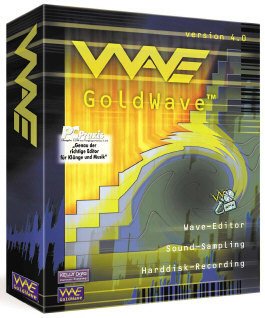
軟件類型:軟件>多媒體類
軟件性質:破解軟件
操作系統:Windows
應用平台:Windows
問題反饋: www.goldwave.com
網站鏈接: www.goldwave.com
軟件介紹:
是一個集聲音編輯,播放,錄制,和轉換的音頻工具,體積小巧,功能卻不弱。可打開的音頻文件相當多,包括WAV, OGG, VOC, IFF, AIF, AFC, AU, SND, MP3,MAT, DWD, SMP, VOX, SDS, AVI, MOV等音頻文件格式,你也可以從 CD 或 VCD 或 DVD 或其它視頻文件中提取聲音。內含豐富的音頻處理特效,從一般特效如多普勒、回聲、混響、降噪到高級的公式計算(利用公式在理論上可以產生任何你想要的聲音),效果多多.
Install it and use the keygen to register. Enjoy!
goldwave
相當棒的數碼錄音及編輯軟件,除了附有許多的效果處理功能外,它還能將編輯好的文件存成。WAV、AU、SND、RAW、AFC 等格式,而且若你的 CD ROM 是 SCSI 形式,它可以不經由聲卡直接抽取 CD ROM 中的音樂來錄制編輯。GoldWave是一個“環保”的工具。安裝程序不會改寫你的系統文件。如果安裝的時候出現問題,請參考下列步驟:如果你安裝 Xing Player 或者Encoder (1.50),你必須升級Xing Player到1.01以上版本。否則,當你用GoldWave打開MP3文件是會出ASMAUDDECFF.DLL錯誤。當你保存MP3文件時需要 LAME_ENC文件。另外,請先檢查機器顯卡是否在16色以上。
英文版安裝時直接運行glodwave.exe即可。中文版將文件解壓到某一個目錄下,不安裝,直接運行glodwave.exe即可。
GoldWave是一個功能強大的數字音樂編輯器,她可以對音樂進行播放、錄制、編輯以及轉換格式等處理。以下是GoldWave的特性:
* 直觀、可定制的用戶界面,使操作更簡便;
* 多文檔界面可以同時打開多個文件,簡化了文件之間的操作;
* 編輯較長的音樂時,GoldWave會自動使用硬盤,而編輯較短的音樂時,GoldWave就會在速度較快的內存中編輯;
* GoldWave允許使用很多種聲音效果,如:倒轉(Invert)、回音(Echo)、搖動、邊緣(Flange)、動態(dynamic)和時間限制、增強(strong))、扭曲(warp)等;
* 精密的過濾器(如降噪器和突變過濾器)幫助修復聲音文件;
* 批轉換命令可以把一組聲音文件轉換為不同的格式和類型。該功能可以轉換立體聲為單聲道,轉換8位聲音到16位聲音,或者是文件類型支持的任意屬性的組合。如果安裝了MPEG多媒體數字信號編解碼器,還可以把原有的聲音文件壓縮為MP3的格式,在保持出色的聲音質量的前提下使聲音文件的尺寸縮小為原有尺寸的十分之一左右;
* CD音樂提取工具可以將CD音樂拷貝為一個聲音文件。為了縮小尺寸,也可以把CD音樂直接提取出來並存為MP3格式;
* 表達式求值程序在理論上可以制造任意聲音,支持從簡單的聲調到復雜的過濾器。內置的表達式有電話撥號音的聲調、波形和效果等。
GoldWave使用方法
不管你的MP3歌曲的簡單剪接或者音頻格式的轉換,還是更加高級的後期加工 GoldWave都可以令你輕松勝,甚至你自己錄一首卡拉OK,也可以經過GoldWave的修飾成為像歌星一樣水晶般的動人聲音!
快速入門 GoldWave是標准的綠色軟件,不需要安裝且體積小巧(壓縮後只有0.7M),將壓縮包的幾個文件釋放到硬盤下的任意目錄裡,直接點擊 GoldWave.exe就開始運行了。既然是音頻編輯軟件,我就先得用音頻文件來"開刀"!選擇文件菜單的打開命令,指定一個將要進行編輯的文件,然後按回車。在毫無等待的時間相應內,GoldWave馬上顯示出這個文件的波形狀態和軟件運行主界面,讓我吃驚它的運行反應速度。整個主界面從上到下被分為 3個大部分,最上面是菜單命令和快捷工具欄,中間是波形顯示,下面是文件屬性。我的主要操作集中在占屏幕比例最大的波形顯示區域內,如果是立體聲文件則分為上下兩個聲道,可以分別或統一對它們進行操作。
選擇音頻事件要對文件進行各種音頻處理之前,必須先從中選擇一段出來(選擇的部分稱為一段音頻事件)。GoldWave的選擇方法很簡單,充分利用了鼠標的左右鍵配合進行,在某一位置上左擊鼠標就確定了選擇部分的起始點,在另一位置上右擊鼠標就確定了選擇部分的終止點,這樣選擇的音頻事件就將以高亮度顯示,現在我們的所有操作都只會對這個高亮度區域進行,其它的陰影部分不會受到影響。選擇的部分以高亮度顯示當然如果選擇位置有誤或者更換選擇區域可以使用編輯菜單下的選擇查看命令(或使用快捷鍵Ctrl+W),然後再重新進行音頻事件的選擇。
剪切、復制、粘貼、刪除音頻編輯與Windows其它應用軟件一樣,其操作中也大量使用剪切、復制、粘貼、刪除等基礎操作命令,因此牢固掌握這些命令能夠更有助於我們的快速入門。GoldWave的這些常用操作命令實現起來十分容易,除了使用編輯菜單下的命令選項外,快捷鍵也和其他Windows應用軟件差不多。要進行一段音頻事件的剪切,首先要對剪切的部分進行選擇,然後按Ctrl+X就行了,稍事等待之後這段高亮度的選擇部分就消失了,只剩下其他未被選擇的陰影部分。用選擇查看命令並重新設定指針的位置到將要粘貼的地方,用Ctrl+V就能將剛才剪掉的部分還原出來,真是太方便了,和普通軟件使用方法完全相同!同理,用Ctrl+C進行復制、用Del進行刪除。如果在刪除或其他操作中出現了失誤,用Ctrl+Z就能夠進行恢復,所以在操作中盡可以放心大膽的使用,任何錯誤都可以挽回嘛!
時間標尺和顯示縮放在波形顯示區域的下方有一個指示音頻文件時間長度的標尺(,它以秒為單位,清晰的顯示出任何位置的時間情況,這就對我們了解掌握音頻處理時間、音頻編輯長短有很大的幫助,因此一定要在實際操作中養成參照標尺的習慣,你會發現它將給你帶來很大的方便。方便的時間標尺顯示其實打開一個音頻文件之後,立即會在標尺下方顯示出音頻文件的格式以及它的時間長短,這就給我們提供了准確的時間量化參數,根據這個時間長短來計劃進行各種音頻處理,往往會減少很多不必要的操作過程。有的音頻文件太長,一個屏幕不能顯示完畢,一種方法是用橫向的滾動條進行拖放顯示,另一種方法是改變顯示的比例。在 GoldWave中,我們改變顯示比例的方法很簡單,用查看菜單下的放大、縮小命令就可以完成,更方便的是用快捷鍵Shift+↑放大和用Shift+↓ 縮小。如果想更詳細的觀測波形振幅的變化,那麼就可以加大縱向的顯示比例,方法同橫向一樣,用查看菜單下的垂直放大、垂直縮小或使用Ctrl+↑、 Ctrl+↓ 就行了,這時會看到出現縱向滾動條,拖動它就可以進行細致的觀測了。
聲道選擇對於立體聲音頻文件來說,在GoldWave中的顯示是以平行的水平形式分別進行的。有時在編輯中只想對其中一個聲道進行處理,另一個聲道要保持原樣不變化,這該如何進行選擇呢?使用編輯菜單的聲道命令,直接選擇將要進行作用的聲道就行了(上方表示左聲道,下方表示右聲道)。這時你會發現你的所有操作只會對這個選擇的聲道起作用,而另一個聲道會以深色的表示並不受到任何影響。
插入空白區域 在指定的位置插入一定時間的空白區域也是音頻編輯中常用的一項處理方法,只需要選擇編輯菜單下的插入靜音命令,在彈出的對話窗中輸入插入的時間,然後按下OK鍵,這時就可以在指針停留的地方看到這段空白的區域了,非常方便。
音頻特效制做在GoldWave的效果菜單中提供了10多種常用音頻特效的命令,從壓縮到延遲再到回聲等,每一種特效都是日常音頻應用領域使用最為廣泛的效果,掌握它們的使用能夠更方便我們在多媒體制作、音效合成方面進行操作,得到令人滿意的效果。需要說明的是,這個漢化版本中效果菜單的某些命令的中文翻譯不太恰當,所以我們這裡另以更准確的用詞就行解釋。
回聲效果回聲,顧名思義是指聲音發出後經過一定的時間再返回被我們聽到,就象在曠野上面對高山呼喊一樣,在很多影視剪輯、配音中廣泛采用。 GoldWave的回聲效果制作方法十分簡單,選擇效果菜單下的回聲命令,在彈出的對話框中輸入延遲時間、音量大小和打開混響選框就行了。延遲時間值越大,聲音持續時間越長,回聲反復的次數越多,效果就越明顯。而音量控制的是指返回聲音的音量大小,這個值不宜過大,否則回聲效果就顯得不真實了。打開混響效果之後,能夠使聲音聽上去更潤澤、更具空間感,所以建議一般都將它選中。
壓縮效果在唱歌的錄音中,往往錄制出來的效果不那麼令人滿意,究其原因很大程度上是由於唱歌時氣息、力度的掌握不當造成的。有的語句發音過強、用力過大,幾乎造成過載失真了;有的語句卻"輕言細語",造成信號微弱。如果對這些錄音後的音頻數據使用壓縮效果器就會在很大程度上減少這種情況的發生。壓縮效果利用"高的壓下來,低的提上去"的原理,對聲音的力度起到均衡的作用。在GoldWave中,我們可以在效果菜單的擴大/壓縮中找到這個命令,選擇後彈出所示對話框。擴展/壓縮效果設置在它的三項參數中最重要的是閥值的確定,它的取值就是壓縮開始的臨界點,高於這個值的部分就被以比值(%)的比率進行壓縮。而平滑度表示聲音的潤澤程度,其取值越大聲音過渡得越自然,但聽上去感覺也越模糊;其取值越小聲音越生硬,但越清晰,所以在壓縮過程中應選擇一個合適的平滑度,以獲得最好的效果。
鑲邊效果使用鑲邊效果能在原來音色的基礎上給聲音再加上一道獨特的"邊緣",使其聽上去更有趣、更具變化性。選擇GoldWave效果菜單下的邊緣(Flange)命令就能看到如圖7所示的設置界面。鑲邊效果設置鑲邊的作用效果主要依靠深度和頻率兩項參數決定,試著改變它們各自的不同取值就可以得很多意想不到的奇特效果。如果想要加強作用後的效果比例,則將混合音量增大就可以了。
改變音高由於音頻文件屬於模擬信號,要想改變它的音高是一件十分費勁的事情,而且改變後的效果不一定理想。GoldWave能夠合理的改善這個問題,只需要使用它提供的音高變化命令就能夠輕松實現。選擇效果菜單中的傾斜度(Pitch)進入改變音高設置對話框。其中比例表示音高變化到現在的 0.5-2.0倍,是一種倍數的設置方式。而半音就一目了然了,表示音高變化的半音數。我們知道12個半音就是一個八度,所以用+12或-12來升高或降低一個八度。它下方的好聲調(Fine Tune)是半音的微調方式,100個單位表示一個半音。音高變化設置音頻格式的固有屬性告訴我們,一般變調後的音頻文件其長度也要相應變化,但在 GoldWave中我們可以實現夢寐以求的"變調不變長"功能,只須將對話框中的保留長度選框選中就行了,現在再播放時發現還是原來的文件長度。
均衡器均衡調節也是音頻編輯中一項十分重要的處理方法,它能夠合理改善音頻文件的頻率結構,達到我們理想的聲音效果。選擇效果菜單的過濾器(Filter)-變量EQ(參數均衡器)就能打開GoldWave的10段參數均衡器對話框 10段參數均衡器調節最簡單快捷的調節方法就是直接拖動代表不同頻段的數字標識到一個指定的大小位置,注意聲音每一段的增益(Gain)不能過大,以免造成過載失真。音量效果 GoldWave的音量效果子菜單中包含了改變選擇部分音量大小、淡出淡入效果、音量最大化、音量包絡線等命令,滿足我們各種音量變化的需求。改變音量大小命令是直接以百分比的形式對音量進行提升或降低的,其取值不宜過大。如果你既不想出現過載,又想在最大范圍內的提升音量,那麼建議你使用音量最大化命令。它是GoldWave為我們提供的最方便、實用的命令之一,一般在歌曲刻錄CD之前都要做一次音量最大化的處理。淡出淡入效果的制作也十分容易,直接選擇相應命令並輸入一個起始(或結束)的音量百分比就行了,現在再聽聽效果,音量的變化顯得十分自然。如果想對不同位置的音頻事件進行不同的音量變化就必須使用音量包絡線了,打開包絡線對話框後直接用鼠標添加、調整音量點的位置,最後按下OK鍵。
聲相效果聲相效果是指控制左右聲道的聲音位置並進行變化,達到聲相編輯的目的。GoldWave的聲相效果中,交換聲道位置和聲相包絡線最為有用。交換聲道位置就是將左右聲道的數據互換,只需要選擇效果菜單下的立體-交換就能夠完成。而聲相包絡線跟音量包絡線非常類似,能夠更靈活的控制不同地方的不同聲相變化,非常方便。當然除了上面介紹的幾種效果之外,GoldWave還提供了返相、靜音、顛倒、偏移等效果,它們的使用更加簡單,分別使用一次就能知道其中的含義。
其它實用功能 GoldWave除了提供豐富的音頻效果制作命令外,還為我們准備了CD抓音軌、批量格式轉換、多種媒體格式支持等非常實用的功能。CD抓音軌如果你要編輯的音頻素材在一張CD中的話,現在不需要再使用其它的抓音軌軟件在各種格式之間導來導去了,直接選擇GoldWave工具菜單下的CD聲音取出命令就能夠一步完成,CD抓音軌對話框 選擇音軌之後按下保存按鈕,再輸入一個保存的文件名稱和路徑就行了,真的是為我們省事不少呀! 批量格式轉換 GoldWave中的批量格式轉換也是一個十分有用的功能,它能同時打開多個它所支持格式的文件並轉換為其他各種音頻格式,運行速度快,轉化效果好,以致很多用戶對它的這項功能一直情有獨鐘!選擇文件菜單下的成批換命令,在對話框中添加要轉換的多個文件,並選擇轉換後的格式和路徑,然後按下開始鍵。稍事等待之後,就會在剛才設置的路徑下找到這些新生成的音頻格式文件。
支持多種媒體格式在GoldWave的打開命令對話框中我們就可以發現,除了支持最基礎的wav格式外,它還直接可以編輯mp3格式、蘋果機的aif 格式甚至是視頻mpg 格式的音頻文件。這就給我們的操作帶來了太多的方便,再也不用來來回回在各種格式間轉來轉去了,GoldWave的多種媒體格式支持將帶給你更高的工作效率.是一個集聲音編輯,播放,錄制,和轉換的音頻工具,體積小巧,功能卻不弱。可打開的音頻文件相當多,包括WAV, OGG, VOC, IFF, AIF, AFC, AU, SND, MP3,MAT, DWD, SMP, VOX, SDS, AVI, MOV等音頻文件格式,你也可以從 CD 或 VCD 或 DVD 或其它視頻文件中提取聲音。內含豐富的音頻處理特效,從一般特效如多普勒、回聲、混響、降噪到高級的公式計算(利用公式在理論上可以產生任何你想要的聲音),效果多多.
goldwave
相當棒的數碼錄音及編輯軟件,除了附有許多的效果處理功能外,它還能將編輯好的文件存成。 WAV、AU、SND、RAW、AFC 等格式,而且若你的 CD ROM 是 SCSI 形式,它可以不經由聲卡直接抽取 CD ROM 中的音樂來錄制編輯。GoldWave是一個“環保”的工具。安裝程序不會改寫你的系統文件。如果安裝的時候出現問題,請參考下列步驟:如果你安裝 Xing Player 或者Encoder (1.50),你必須升級Xing Player到1.01以上版本。否則,當你用GoldWave打開MP3文件是會出ASMAUDDECFF.DLL錯誤。當你保存MP3文件時需要 LAME_ENC文件。另外,請先檢查機器顯卡是否在16色以上。
英文版安裝時直接運行glodwave.exe即可。中文版將文件解壓到某一個目錄下,不安裝,直接運行glodwave.exe即可。
GoldWave是一個功能強大的數字音樂編輯器,她可以對音樂進行播放、錄制、編輯以及轉換格式等處理。以下是GoldWave的特性:
* 直觀、可定制的用戶界面,使操作更簡便;
* 多文檔界面可以同時打開多個文件,簡化了文件之間的操作;
* 編輯較長的音樂時,GoldWave會自動使用硬盤,而編輯較短的音樂時,GoldWave就會在速度較快的內存中編輯;
* GoldWave允許使用很多種聲音效果,如:倒轉(Invert)、回音(Echo)、搖動、邊緣(Flange)、動態(dynamic)和時間限制、增強(strong))、扭曲(warp)等;
* 精密的過濾器(如降噪器和突變過濾器)幫助修復聲音文件;
* 批轉換命令可以把一組聲音文件轉換為不同的格式和類型。該功能可以轉換立體聲為單聲道,轉換8位聲音到16位聲音,或者是文件類型支持的任意屬性的組合。如果安裝了MPEG多媒體數字信號編解碼器,還可以把原有的聲音文件壓縮為MP3的格式,在保持出色的聲音質量的前提下使聲音文件的尺寸縮小為原有尺寸的十分之一左右;
* CD音樂提取工具可以將CD音樂拷貝為一個聲音文件。為了縮小尺寸,也可以把CD音樂直接提取出來並存為MP3格式;
* 表達式求值程序在理論上可以制造任意聲音,支持從簡單的聲調到復雜的過濾器。內置的表達式有電話撥號音的聲調、波形和效果等。
GoldWave使用方法
不管你的MP3歌曲的簡單剪接或者音頻格式的轉換,還是更加高級的後期加工 GoldWave都可以令你輕松勝,甚至你自己錄一首卡拉OK,也可以經過GoldWave的修飾成為像歌星一樣水晶般的動人聲音!
快速入門 GoldWave是標准的綠色軟件,不需要安裝且體積小巧(壓縮後只有0.7M),將壓縮包的幾個文件釋放到硬盤下的任意目錄裡,直接點擊 GoldWave.exe就開始運行了。既然是音頻編輯軟件,我就先得用音頻文件來"開刀"!選擇文件菜單的打開命令,指定一個將要進行編輯的文件,然後按回車。在毫無等待的時間相應內,GoldWave馬上顯示出這個文件的波形狀態和軟件運行主界面,讓我吃驚它的運行反應速度。整個主界面從上到下被分為 3個大部分,最上面是菜單命令和快捷工具欄,中間是波形顯示,下面是文件屬性。我的主要操作集中在占屏幕比例最大的波形顯示區域內,如果是立體聲文件則分為上下兩個聲道,可以分別或統一對它們進行操作。
選擇音頻事件要對文件進行各種音頻處理之前,必須先從中選擇一段出來(選擇的部分稱為一段音頻事件)。GoldWave的選擇方法很簡單,充分利用了鼠標的左右鍵配合進行,在某一位置上左擊鼠標就確定了選擇部分的起始點,在另一位置上右擊鼠標就確定了選擇部分的終止點,這樣選擇的音頻事件就將以高亮度顯示,現在我們的所有操作都只會對這個高亮度區域進行,其它的陰影部分不會受到影響。選擇的部分以高亮度顯示當然如果選擇位置有誤或者更換選擇區域可以使用編輯菜單下的選擇查看命令(或使用快捷鍵Ctrl+W),然後再重新進行音頻事件的選擇。
剪切、復制、粘貼、刪除音頻編輯與Windows其它應用軟件一樣,其操作中也大量使用剪切、復制、粘貼、刪除等基礎操作命令,因此牢固掌握這些命令能夠更有助於我們的快速入門。GoldWave的這些常用操作命令實現起來十分容易,除了使用編輯菜單下的命令選項外,快捷鍵也和其他Windows應用軟件差不多。要進行一段音頻事件的剪切,首先要對剪切的部分進行選擇,然後按Ctrl+X就行了,稍事等待之後這段高亮度的選擇部分就消失了,只剩下其他未被選擇的陰影部分。用選擇查看命令並重新設定指針的位置到將要粘貼的地方,用Ctrl+V就能將剛才剪掉的部分還原出來,真是太方便了,和普通軟件使用方法完全相同!同理,用Ctrl+C進行復制、用Del進行刪除。如果在刪除或其他操作中出現了失誤,用Ctrl+Z就能夠進行恢復,所以在操作中盡可以放心大膽的使用,任何錯誤都可以挽回嘛!
時間標尺和顯示縮放在波形顯示區域的下方有一個指示音頻文件時間長度的標尺(,它以秒為單位,清晰的顯示出任何位置的時間情況,這就對我們了解掌握音頻處理時間、音頻編輯長短有很大的幫助,因此一定要在實際操作中養成參照標尺的習慣,你會發現它將給你帶來很大的方便。方便的時間標尺顯示其實打開一個音頻文件之後,立即會在標尺下方顯示出音頻文件的格式以及它的時間長短,這就給我們提供了准確的時間量化參數,根據這個時間長短來計劃進行各種音頻處理,往往會減少很多不必要的操作過程。有的音頻文件太長,一個屏幕不能顯示完畢,一種方法是用橫向的滾動條進行拖放顯示,另一種方法是改變顯示的比例。在 GoldWave中,我們改變顯示比例的方法很簡單,用查看菜單下的放大、縮小命令就可以完成,更方便的是用快捷鍵Shift+↑放大和用Shift+↓ 縮小。如果想更詳細的觀測波形振幅的變化,那麼就可以加大縱向的顯示比例,方法同橫向一樣,用查看菜單下的垂直放大、垂直縮小或使用Ctrl+↑、 Ctrl+↓ 就行了,這時會看到出現縱向滾動條,拖動它就可以進行細致的觀測了。
聲道選擇對於立體聲音頻文件來說,在GoldWave中的顯示是以平行的水平形式分別進行的。有時在編輯中只想對其中一個聲道進行處理,另一個聲道要保持原樣不變化,這該如何進行選擇呢?使用編輯菜單的聲道命令,直接選擇將要進行作用的聲道就行了(上方表示左聲道,下方表示右聲道)。這時你會發現你的所有操作只會對這個選擇的聲道起作用,而另一個聲道會以深色的表示並不受到任何影響。
插入空白區域 在指定的位置插入一定時間的空白區域也是音頻編輯中常用的一項處理方法,只需要選擇編輯菜單下的插入靜音命令,在彈出的對話窗中輸入插入的時間,然後按下OK鍵,這時就可以在指針停留的地方看到這段空白的區域了,非常方便。
音頻特效制做在GoldWave的效果菜單中提供了10多種常用音頻特效的命令,從壓縮到延遲再到回聲等,每一種特效都是日常音頻應用領域使用最為廣泛的效果,掌握它們的使用能夠更方便我們在多媒體制作、音效合成方面進行操作,得到令人滿意的效果。需要說明的是,這個漢化版本中效果菜單的某些命令的中文翻譯不太恰當,所以我們這裡另以更准確的用詞就行解釋。
回聲效果回聲,顧名思義是指聲音發出後經過一定的時間再返回被我們聽到,就象在曠野上面對高山呼喊一樣,在很多影視剪輯、配音中廣泛采用。 GoldWave的回聲效果制作方法十分簡單,選擇效果菜單下的回聲命令,在彈出的對話框中輸入延遲時間、音量大小和打開混響選框就行了。延遲時間值越大,聲音持續時間越長,回聲反復的次數越多,效果就越明顯。而音量控制的是指返回聲音的音量大小,這個值不宜過大,否則回聲效果就顯得不真實了。打開混響效果之後,能夠使聲音聽上去更潤澤、更具空間感,所以建議一般都將它選中。
壓縮效果在唱歌的錄音中,往往錄制出來的效果不那麼令人滿意,究其原因很大程度上是由於唱歌時氣息、力度的掌握不當造成的。有的語句發音過強、用力過大,幾乎造成過載失真了;有的語句卻"輕言細語",造成信號微弱。如果對這些錄音後的音頻數據使用壓縮效果器就會在很大程度上減少這種情況的發生。壓縮效果利用"高的壓下來,低的提上去"的原理,對聲音的力度起到均衡的作用。在GoldWave中,我們可以在效果菜單的擴大/壓縮中找到這個命令,選擇後彈出所示對話框。擴展/壓縮效果設置在它的三項參數中最重要的是閥值的確定,它的取值就是壓縮開始的臨界點,高於這個值的部分就被以比值(%)的比率進行壓縮。而平滑度表示聲音的潤澤程度,其取值越大聲音過渡得越自然,但聽上去感覺也越模糊;其取值越小聲音越生硬,但越清晰,所以在壓縮過程中應選擇一個合適的平滑度,以獲得最好的效果。
鑲邊效果使用鑲邊效果能在原來音色的基礎上給聲音再加上一道獨特的"邊緣",使其聽上去更有趣、更具變化性。選擇GoldWave效果菜單下的邊緣(Flange)命令就能看到如圖7所示的設置界面。鑲邊效果設置鑲邊的作用效果主要依靠深度和頻率兩項參數決定,試著改變它們各自的不同取值就可以得很多意想不到的奇特效果。如果想要加強作用後的效果比例,則將混合音量增大就可以了。
改變音高由於音頻文件屬於模擬信號,要想改變它的音高是一件十分費勁的事情,而且改變後的效果不一定理想。GoldWave能夠合理的改善這個問題,只需要使用它提供的音高變化命令就能夠輕松實現。選擇效果菜單中的傾斜度(Pitch)進入改變音高設置對話框。其中比例表示音高變化到現在的 0.5-2.0倍,是一種倍數的設置方式。而半音就一目了然了,表示音高變化的半音數。我們知道12個半音就是一個八度,所以用+12或-12來升高或降低一個八度。它下方的好聲調(Fine Tune)是半音的微調方式,100個單位表示一個半音。音高變化設置音頻格式的固有屬性告訴我們,一般變調後的音頻文件其長度也要相應變化,但在 GoldWave中我們可以實現夢寐以求的"變調不變長"功能,只須將對話框中的保留長度選框選中就行了,現在再播放時發現還是原來的文件長度。
均衡器均衡調節也是音頻編輯中一項十分重要的處理方法,它能夠合理改善音頻文件的頻率結構,達到我們理想的聲音效果。選擇效果菜單的過濾器(Filter)-變量EQ(參數均衡器)就能打開GoldWave的10段參數均衡器對話框 10段參數均衡器調節最簡單快捷的調節方法就是直接拖動代表不同頻段的數字標識到一個指定的大小位置,注意聲音每一段的增益(Gain)不能過大,以免造成過載失真。音量效果 GoldWave的音量效果子菜單中包含了改變選擇部分音量大小、淡出淡入效果、音量最大化、音量包絡線等命令,滿足我們各種音量變化的需求。改變音量大小命令是直接以百分比的形式對音量進行提升或降低的,其取值不宜過大。如果你既不想出現過載,又想在最大范圍內的提升音量,那麼建議你使用音量最大化命令。它是GoldWave為我們提供的最方便、實用的命令之一,一般在歌曲刻錄CD之前都要做一次音量最大化的處理。淡出淡入效果的制作也十分容易,直接選擇相應命令並輸入一個起始(或結束)的音量百分比就行了,現在再聽聽效果,音量的變化顯得十分自然。如果想對不同位置的音頻事件進行不同的音量變化就必須使用音量包絡線了,打開包絡線對話框後直接用鼠標添加、調整音量點的位置,最後按下OK鍵。
聲相效果聲相效果是指控制左右聲道的聲音位置並進行變化,達到聲相編輯的目的。GoldWave的聲相效果中,交換聲道位置和聲相包絡線最為有用。交換聲道位置就是將左右聲道的數據互換,只需要選擇效果菜單下的立體-交換就能夠完成。而聲相包絡線跟音量包絡線非常類似,能夠更靈活的控制不同地方的不同聲相變化,非常方便。當然除了上面介紹的幾種效果之外,GoldWave還提供了返相、靜音、顛倒、偏移等效果,它們的使用更加簡單,分別使用一次就能知道其中的含義。
其它實用功能 GoldWave除了提供豐富的音頻效果制作命令外,還為我們准備了CD抓音軌、批量格式轉換、多種媒體格式支持等非常實用的功能。CD抓音軌如果你要編輯的音頻素材在一張CD中的話,現在不需要再使用其它的抓音軌軟件在各種格式之間導來導去了,直接選擇GoldWave工具菜單下的CD聲音取出命令就能夠一步完成,CD抓音軌對話框 選擇音軌之後按下保存按鈕,再輸入一個保存的文件名稱和路徑就行了,真的是為我們省事不少呀! 批量格式轉換 GoldWave中的批量格式轉換也是一個十分有用的功能,它能同時打開多個它所支持格式的文件並轉換為其他各種音頻格式,運行速度快,轉化效果好,以致很多用戶對它的這項功能一直情有獨鐘!選擇文件菜單下的成批換命令,在對話框中添加要轉換的多個文件,並選擇轉換後的格式和路徑,然後按下開始鍵。稍事等待之後,就會在剛才設置的路徑下找到這些新生成的音頻格式文件。
支持多種媒體格式在GoldWave的打開命令對話框中我們就可以發現,除了支持最基礎的wav格式外,它還直接可以編輯mp3格式、蘋果機的aif 格式甚至是視頻mpg 格式的音頻文件。這就給我們的操作帶來了太多的方便,再也不用來來回回在各種格式間轉來轉去了,GoldWave的多種媒體格式支持將帶給你更高的工作效率.
代碼
[安全檢測]
ש the aggressive dominance presents ש
~~~~~~~~~~~~~~~~~~~~~~~~~~~~~~~~~
GoldWave.v5.57.Incl.Keygen
DATE......: 25.06.2010 SUPPLIER...: TEAM BLZ
TYPE......: Application PACKAGER...: TEAM BLZ
OS........: WinAll CRACKER....: TEAM BLZ
Disks.....: 01 PROTECTION.: DES
ש release information ש
~~~~~~~~~~~~~~~~~~~
GoldWave is a top rated, professional digital audio editor. It
contains so many great features, you will be amazed by all the things
it can do:
- Play, edit, mix, and analyze audio
- Apply special effects, such as fade, equalizer, doppler, mechanize,
echo, reverse, flanger, and more
- Digitally remaster and restore old recordings with noise reduction
and pop/click filters
- Record audio from cassettes, vinyl records, radio, etc. through
your computer's line-in
- Record dictation through a microphone or play dictation back at a
slower speed for transcription
- Make perfect digital copies of audio CD tracks using the CD Reader
tool and save them in wma, mp3, ogg files
- View a variety of real-time visuals and VU meters
- Convert files to/from different formats, such as wav, wma, mp3,
ogg, aiff, au, vox and even raw binary data
GoldWave is the most advanced and complete audio editor available in
its price range. It includes all of the common audio editing commands
and effects, plus powerful built-in tools such as a batch
processor/converter, a CD reader, and audio restoration filters that
cost extra in other similar programs. Comprehensive, easy to use, and
efficiently engineered, GoldWave offers the best value in audio
editing software. With over 10 years of development and widespread
usage, it has an excellent and unmatched track record.
ש installation notes ש
~~~~~~~~~~~~~~~~~~
Install it and use the keygen to register. Enjoy!
ש greetings ש
~~~~~~~~~
AiR, PDX, SSG, Core, dT
and all those who deserves respect...
...and not those who THINK they do
★未經過安全檢測
[安裝測試]
★未經過安裝測試,使用者後果自負與本論壇無關。
- 上一頁:《音樂繪譜軟件》(Sibelius 6.2.0.88 Multilingual)[光盤鏡像]
- 下一頁:《狐狸 DVD解密工具》(SlySoft AnyDVD HD)v6.6.7.0 簡體中文/多語言[壓縮包]
相關資源:
 《系統分析評比工具》(SiSoftware Sandra All Edition)v2012.10.18.74 Business|Enterprise|Personal|Tech.Support.En
《系統分析評比工具》(SiSoftware Sandra All Edition)v2012.10.18.74 Business|Enterprise|Personal|Tech.Support.En
- [編程開發]《專業化C/C++集成開發環境》(C-Free Professional)v5.0.0.3314/含注冊機[壓縮包]
- [軟件綜合]Tuneup utilities 2013 全球公認的最好的系統優化程序!!支持windows8!
- [軟件綜合]solidconverterpdf
- [軟件綜合]《超級網絡電視(多國頻道)》(Super_Internet_TV/含注冊碼)V9.0
- [編程開發]《程序代碼編輯器》(SlickEdit 2009)V14.0.1.2[壓縮包],編程開發、資源下載
- [行業軟件]《歐特克工廠流水線布局設計套裝2011》(Autodesk Factory Design Suite Premium 2011)至尊版/x86+x64/含破解[光盤鏡像]
- [操作系統]《SUSE Linux Professional 10.0 多語言版》(SUSE Linux Professional 10.0)[ISO],操作系統、資源下載
- [行業軟件]《CG漫畫繪制軟件》(ComiLabo)1.0.1簡體中文版~~1.0.19最新試用版[安裝包]
- [多媒體類]《賀卡制作》(Hallmark Card Studio Deluxe 2008-NoPE )[ISO]
- [行業軟件]《Robotics Studio 2008及CCR&DSS組件》(Microsoft Robotics Developer Studio 2008 Standard Edition)[光盤鏡像],行業軟件、資源下載
- [教育綜合]2015年新年禮物三獵豹網校 數據結構與算法
- [多媒體類]《戰爭之鼓》(CineSamples.Drums.Of.War.DVD)[光盤鏡像]
- [其他圖書]超凡入聖---上古卷軸的凡人傳奇
- [多媒體類]《地理成像儀插件》(Avenza Geographic Imager)v3.3 for Photoshop CS4|CS5|CS5.1[壓縮包]
- [經濟管理]《巴菲特也會錯:你所不知道的10個巴菲特》((美)簡吉恩(Janjigian V.))掃描版[PDF]
- [文學圖書]《歷史上的謠與谶》掃描版[PDF]
- [生活圖書]《解密孤獨症》掃描版[PDF]
- [其他資源綜合]《清湯面》完整版[MP3]
- [光盤游戲]《意大利之戰》(Battles in Italy)[Bin]
- [應用軟件]《變聲軟件+變聲寶寶》(BSBB v2.7.2)免費版[壓縮包]
- 《Fender吉他效果器》(IK Multimedia AmpliTube Fender v1.0 VST RTAS)[壓縮包]
- 《專業機影視DvD刻錄軟件Video Pack》(Roxio Video Pack 5)5[光盤鏡像]
- 《照片3D建模軟件》(Creative Dimension 3DSOM)v3.1.07[壓縮包]
- 《網頁設計輔助工具》(TopStyle )v5.0.0.83[壓縮包]
- 《DVD視頻轉換》(4Media DVD Ripper Ultimate)v6.7.0.0913[壓縮包]
- 《Sound.Burst音色插件》(Sound.Burst.Ethnosphere.v1.1.VSTi.iSO-DYNAMiCS)
- 《MacOSX刻錄軟件.Roxio面包機钛金版V6.0》(Roxio Toast Titanium V6.0 for MacOSX)此發布為MacOSX版 文件格式為dmg鏡像
- 《專業DVD制作工具》(MediaChance DVD-Lab Pro)V2.51[壓縮包]
- 《專業采樣器康泰克四》(Native.Instruments.Kontakt)v4.0.4[壓縮包]
- 《視頻轉換器》(Nuclear Coffee ConvertVid )v2.0.0.39 x86|x64 Multilang[壓縮包]
- 《巧奪天工 CorelDRAW入門與進階實例》[ISO]
- 《訊連科技.網絡攝像頭特效軟件》(CyberLink.YouCam)3.0.1811.7429[光盤鏡像]
免責聲明:本網站內容收集於互聯網,本站不承擔任何由於內容的合法性及健康性所引起的爭議和法律責任。如果侵犯了你的權益,請通知我們,我們會及時刪除相關內容,謝謝合作! 聯系信箱:[email protected]
Copyright © 電驢下載基地 All Rights Reserved


